如何从iPhone上的Apple Music删除下载的歌曲
2023-11-24 542订阅Apple Music的最大好处之一就是能够下载曲目以供离线收听。这不仅非常方便,而且从长远来看还可以节省大量带宽。但是一旦您养成了下载整个播放列表和专辑的习惯,您迟早会耗尽存储空间。
上述情况适用,尤其是当您开始使用存储量较低的iPhone时。因此,如果您希望释放一些空间,让我们看看可用于从 iPhone 轻松删除下载歌曲的几种方法。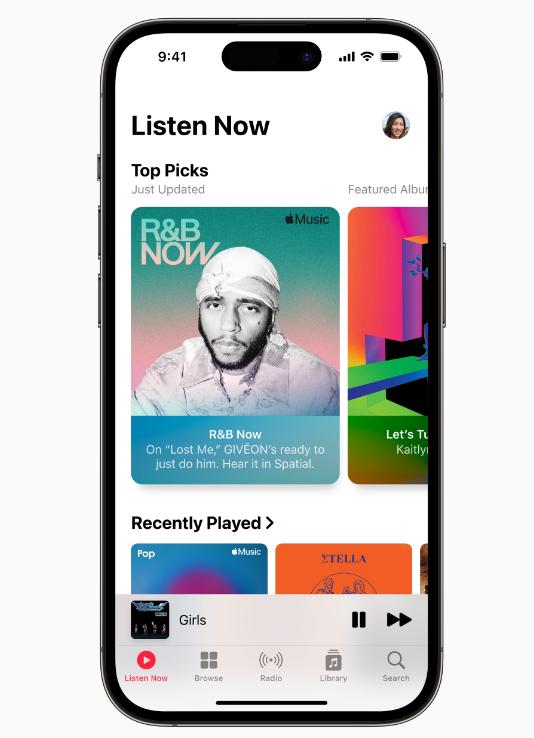
1.通过音乐应用程序删除
删除下载曲目的第一种方法是使用 Apple Music 应用程序本身。但是,与其浪费时间在应用程序中搜索下载的曲目,不如有一种更快的方法来完成任务。
第 1 步:启动 Apple Music 应用程序,然后切换到“资料库”选项卡。接下来,点击标有“下载的音乐”的选项。
第 2 步:现在只会显示已下载的项目。使用屏幕顶部的过滤器找到您要删除的播放列表、专辑或歌曲。
完成后,删除播放列表、专辑或曲目就非常容易了。首先,点击并按住该项目一秒钟。
第 3 步:系统将提示您弹出菜单。点击删除,然后点击删除下载。
如果您有大量已下载曲目库,请使用 Apple Music 中的搜索功能按曲目、专辑、播放列表或艺术家过滤项目。
请记住,搜索结果将包含已下载和未下载的项目——云形图标的存在将有助于区分前者和未下载的项目。
2.通过设置应用程序删除
第二种方法需要使用设置应用程序。这比您在上面经历的要方便得多,因为“设置”应用程序按艺术家对所有下载的项目进行了整齐的分类,然后您可以按专辑或曲目进一步向下钻取。
已占用的存储大小列在每个项目旁边,让您了解删除哪些内容以获得最大的空间节省。
第 1 步:打开“设置”应用,然后向下滚动并点按“音乐”。在随后的屏幕上,点击下载的音乐选项。
第 2 步:您现在将看到艺术家的下载项目明细。要删除与艺术家相关的所有专辑或曲目,请向左滑动列表,然后点击删除。
或者您可以点击艺术家的名字,然后单独删除相关的专辑和曲目。
此外,点击屏幕右上角的“编辑”选项,然后使用红色图标快速删除多个项目。确保在删除不需要的歌曲时使用存储大小指示器以达到良好效果。
存储管理技巧
您现在知道如何轻松地从 Apple Music 中删除下载的歌曲了。但是在 iOS 中有一些设置可以用来降低音乐下载所消耗的存储量,所以让我们简单地回顾一下。
1.优化存储
优化存储功能启用后,当您的 iPhone 开始耗尽存储空间时,它会自动删除您已经下载了一段时间未播放的音乐。
要访问此设置,请点击“设置”应用上的“音乐”,然后点击“优化存储”。打开优化存储旁边的开关以启用它。
您还可以使用屏幕中列出的各种存储层来指定您希望始终保持一定数量的下载完好无损。
2.自动下载
如果启用了自动音乐下载,您添加到音乐库中的任何项目都会立即下载。这显然在填满 iPhone 的存储空间方面起着巨大的作用。要关闭此功能,请点击“设置”应用中的“音乐”,然后关闭“自动下载”旁边的开关。
现在您可以根据需要手动下载专辑或曲目。只需点击 Apple Music 应用程序库中新添加项目旁边的云形图标,就可以开始了。
管理您的存储
将您喜爱的曲目和专辑下载到本地确实会给您带来安全感。但在 iPhone 上重新获得宝贵的存储空间至关重要,尤其是在安装系统更新时。现在您知道的不是一种,而是两种方法。
相关资讯
查看更多-

花198元下载山寨DeepSeek 苹果:购买了推广位
-

微信 iOS 版 8.0.56 最新官方正式版下载发布
-
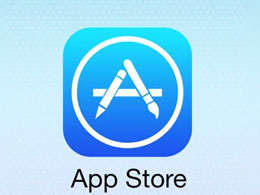
App Store 10 月成绩出炉:营收、下载量同比增长
-

消息称苹果供应商富士康修改印度招聘广告,删除年龄、性别、婚姻状况等条件
-

百度下拉词优化与删除:重塑品牌形象的有效策略
-

苹果 iOS 18.2 新功能:iPhone 灵动岛、锁屏实时显示 Safari 下载进度
-
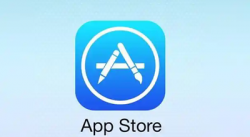
消息称苹果App Store将推AI评论摘要,助用户找到最值得下载的App
-

苹果响应欧盟新规,iOS 18.2现支持删除App Store应用商店、Safari浏览器
-

iOS 18.2 支持删除 App Store 应用商店、Safari 浏览器、相机、照片等预装应用
-
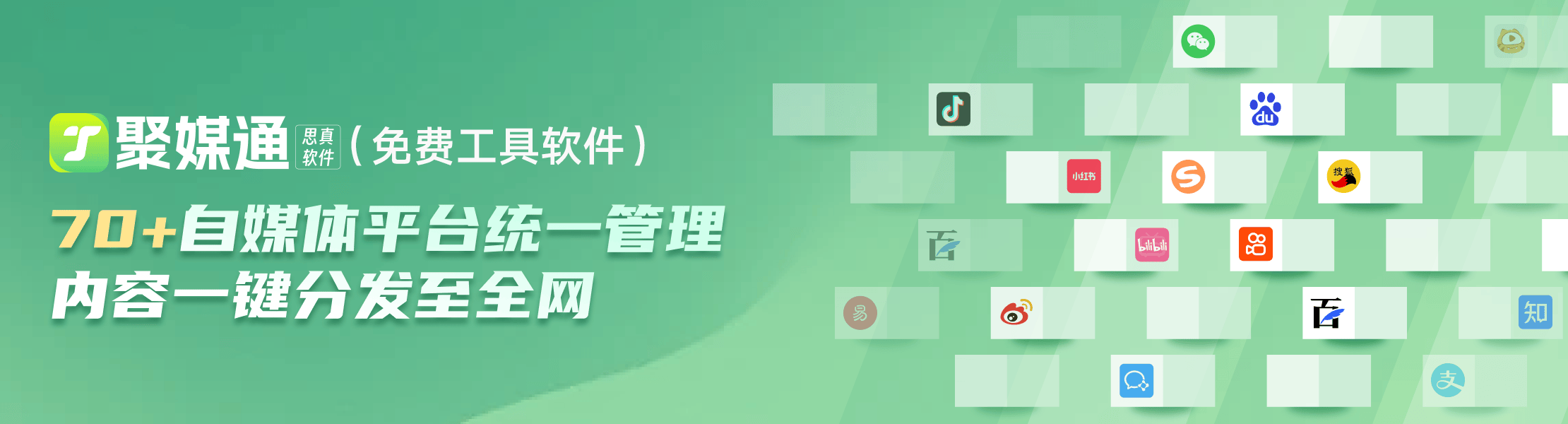
短视频一键分发技巧与自媒体文章批量下载方法揭秘!
最新资讯
查看更多-

- 苹果 iPhone 应用精彩纷呈,iPad 用户望眼欲穿
- 2025-02-06 297
-

- 苹果官方发布指南:如何禁用 MacBook 自动开机功能
- 2025-02-05 295
-

- 苹果分享 macOS 15 Sequoia 技巧,Mac 启动行为由你掌控
- 2025-02-02 269
-

- 苹果首次公布AirPods固件升级攻略:共6步
- 2025-01-30 227
-

- 苹果 iPhone 用户禁用 Apple Intelligence 可释放最多 7GB 存储空间
- 2025-01-30 208
热门应用
查看更多-

- 快听小说 3.2.4
- 新闻阅读 | 83.4 MB
-

- 360漫画破解版全部免费看 1.0.0
- 漫画 | 222.73 MB
-

- 社团学姐在线观看下拉式漫画免费 1.0.0
- 漫画 | 222.73 MB
-

- 樱花漫画免费漫画在线入口页面 1.0.0
- 漫画 | 222.73 MB
-

- 亲子餐厅免费阅读 1.0.0
- 漫画 | 222.73 MB
-
 下载
下载
湘ICP备19005331号-4copyright?2018-2025
guofenkong.com 版权所有
果粉控是专业苹果设备信息查询平台
提供最新的IOS系统固件下载
相关APP应用及游戏下载,绿色无毒,下载速度快。
联系邮箱:guofenkong@163.com